अगर आपको मिल रहा है अपने बच्चों के लिए स्मार्टफोन या टैबलेट, माता-पिता का नियंत्रण होना और Android पर वेबसाइटों को ब्लॉक करने का विकल्प होना आवश्यक है। आप अपनी सोशल मीडिया की आदत को खत्म करने के लिए वेबसाइट को ब्लॉक करने वाली वेबसाइट का उपयोग कर सकते हैं, या काम करते समय विचलित करने वाली सामग्री से बच सकते हैं। कारण जो भी हो, हम यहां मदद करने के लिए हैं। एंड्रॉइड पर वेबसाइटों को ब्लॉक करने के कुछ सबसे प्रभावी तरीके यहां दिए गए हैं।
अधिक पढ़ें: 15 बेहतरीन Android ब्राउज़र
शीघ्र जवाब
एंड्रॉइड पर मोबाइल ब्राउज़र में उनके डेस्कटॉप समकक्षों की तरह कई सुविधाएं नहीं होती हैं, इसलिए यह स्विच को टॉगल करने जितना आसान है। कुछ ब्राउज़र, जैसे फ़ायर्फ़ॉक्स, एक सहायक ऐड-ऑन है जिसे आप सेट कर सकते हैं। यदि आप अपने बच्चों के मोबाइल उपयोग पर नज़र रखना और उसे रोकना चाहते हैं, तो हम अनुशंसा करते हैं Google परिवार लिंक.
प्रमुख अनुभागों पर जाएं
ब्राउज़र ऐड-ऑन का उपयोग करें
अधिकांश Android उपकरणों पर Chrome ब्राउज़र डिफ़ॉल्ट रूप से उपलब्ध होता है; हालाँकि, यह वेबसाइटों को ब्लॉक करने का एक आसान तरीका प्रदान नहीं करता है। बहुत से ब्राउज़र ऐसा नहीं करते हैं, लेकिन कुछ, जैसे मोज़िला फ़ायरफ़ॉक्स, ऐड-ऑन के साथ इसे आसान बनाते हैं। Google Play Store से Firefox स्थापित करें. एक बार यह हो जाने के बाद, आपको केवल वेबसाइटों को ब्लॉक करने की आवश्यकता है लीचब्लॉक ऐड-ऑन.
अपने मोबाइल डिवाइस पर फायरफॉक्स लॉन्च करें, फिर टैप करें मेनू (⋮) > ऐड-ऑन. पर टैप करें + बगल में आइकन लीचब्लॉक एनजी अनुशंसित ब्राउज़र एक्सटेंशन की सूची में। इसे जोड़ने के बाद, आप ऐड-ऑन सेक्शन में एक्सटेंशन पा सकते हैं। लीचब्लॉक एनजी मेनू में, टैप करें समायोजन अपनी पसंद की वेबसाइटों को ब्लॉक करना शुरू करने के लिए।
आप व्यक्तिगत रूप से वेबसाइट डोमेन को ब्लॉक करने और जोड़ने के लिए या कीवर्ड के लिए ब्लॉक सेट करने के लिए अधिकतम 30 साइटें सेट कर सकते हैं। आप यह भी सेट कर सकते हैं कि उन्हें कब और कैसे ब्लॉक करना है। यह पहली नज़र में जटिल लगता है, और आपको बहुत सारे मैन्युअल काम करने होंगे, लेकिन आप अपनी इच्छानुसार किसी भी साइट को ब्लॉक कर सकते हैं।
यदि आप अपने बच्चे को अनुपयुक्त सामग्री से बचाने के लिए मुख्य रूप से इस ऐड-ऑन का उपयोग कर रहे हैं, तो आपको कुछ और कदम उठाने पड़ सकते हैं। आपको केवल मामले में अपने डिवाइस पर अन्य ब्राउज़रों को अनइंस्टॉल या अक्षम करना चाहिए। आप यह कर सकते हैं सेटिंग्स > ऐप्स. अधिकांश उपकरणों में क्रोम और फोन निर्माता ब्राउज़र पहले से इंस्टॉल होंगे। उन्हें खोज विकल्प के माध्यम से ढूंढें और उन्हें अक्षम करें।
एक ऐप के साथ वेबसाइटों को ब्लॉक करें
यदि पिछला समाधान थोड़ा अधिक जटिल लगता है, तो आप हमेशा ऐप्स पर भरोसा कर सकते हैं। विभिन्न अनुप्रयोगों से काम मिल जाएगा, लेकिन हम मुख्य रूप से उन पर ध्यान केंद्रित करेंगे जिनकी आवश्यकता नहीं है अपने डिवाइस को रूट करना.
Google परिवार लिंक
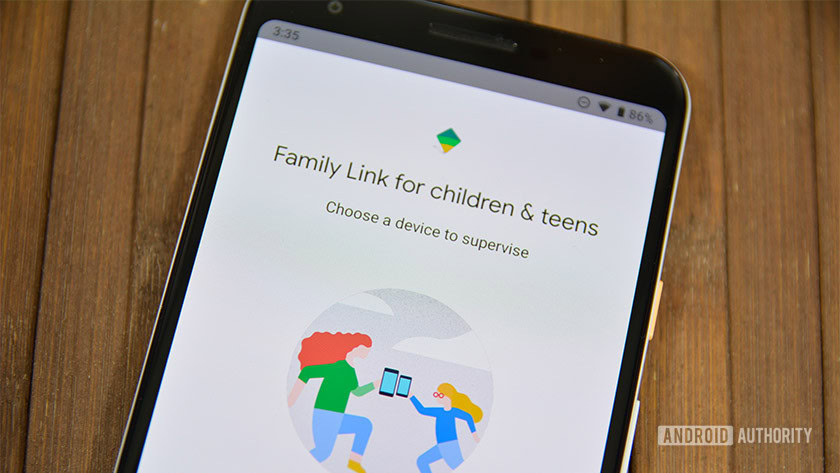
यदि आपका लक्ष्य अपने बच्चे की ऑनलाइन गतिविधि की निगरानी करना और उन्हें अनुपयुक्त वेबसाइटों से बचाना है, तो आपकी पहली पसंद Google परिवार लिंक होनी चाहिए। यह आपको क्रोम पर वेबसाइटों को ब्लॉक करने की अनुमति देता है और Google Play पर कुछ ऐप्स और परिपक्व सामग्री तक सीमित पहुंच सेट करता है। अगर आप इसके बारे में और जानना चाहते हैं तो पढ़ सकते हैं यह कैसे काम करता है, इस पर हमारी विस्तृत मार्गदर्शिका.
ब्लॉकसाइट
यदि आप वेबसाइटों को अवरुद्ध करके अपने विलंब को कम करने का लक्ष्य रखते हैं, तो ब्लॉकसाइट जाने का रास्ता है। एप्लिकेशन में उपयोग में आसान, स्वच्छ इंटरफ़ेस है जो वेबसाइटों और ऐप्स को अवरुद्ध करने की प्रक्रिया के माध्यम से आपका मार्गदर्शन करेगा। हालांकि, जो चीज इसे महान बनाती है, वह है ब्लॉकिंग शेड्यूल करने की क्षमता और इसका कार्य मोड जो आपको उत्पादक बने रहने में मदद करेगा।
ब्लॉकसाइट में पासवर्ड सुरक्षा है, जिससे आप ऐप को स्वयं लॉक कर सकते हैं, और यह डेस्कटॉप और मोबाइल के बीच सिंक भी कर सकता है। इसका उपयोग बच्चों को अवांछित सामग्री से बचाने के लिए भी किया जा सकता है, एक बटन के टैप पर सभी वयस्क वेबसाइटों को ब्लॉक करने के विकल्प के लिए धन्यवाद। असीमित साइटों को अवरुद्ध करने सहित, इसकी कई उपयोगी सुविधाएं पेवॉल के पीछे बंद हैं। फिर भी, यह बहुत महंगा नहीं है (“अपग्रेड” पृष्ठ से दूर टैप करने पर एक विशेष ऑफ़र मिलता है जो और भी अधिक छूट वाला होता है)।
माता-पिता के नियंत्रण वाले एंटी-वायरस ऐप्स

यदि आप ऑनलाइन सुरक्षा को माता-पिता के नियंत्रण के साथ जोड़ना चाहते हैं, तो आप एंटी-वायरस ऐप्स के साथ गलत नहीं कर सकते हैं जो अंतर्निहित अभिभावकीय नियंत्रण के साथ आते हैं। ट्रेंड माइक्रो द्वारा मोबाइल एंटी-वायरस एक अच्छा विकल्प है, लेकिन माता-पिता का नियंत्रण एक प्रीमियम विशेषता है जिसके लिए वार्षिक सदस्यता शुल्क की आवश्यकता होगी।
अंत में, यदि आप सुनिश्चित नहीं हैं कि उपरोक्त ऐप आपके लिए उपयुक्त है, तो हम अनुशंसा करते हैं कि आप इसे देखें कैसपर्सकी सेफकिड्स ऐप.
फ़ायरवॉल से वेबसाइटों को ब्लॉक करें
यदि आप एक कदम आगे जाना चाहते हैं, तो आप फ़ायरवॉल का उपयोग करके Android पर वेबसाइटों को ब्लॉक कर सकते हैं। इनमें से अधिकांश के लिए आपके डिवाइस को रूट करने की आवश्यकता होती है, लेकिन रूट-फ्री विकल्प हैं। सर्वश्रेष्ठ में से एक यह सब अपने नाम पर कहता है: NoRoot फ़ायरवॉल।
NoRoot Firewall में एक साफ और उपयोग में आसान इंटरफ़ेस है, इसके लिए न्यूनतम अनुमति की आवश्यकता होती है, और आपको डोमेन नाम, IP पते और होस्टनाम के आधार पर फ़िल्टर बनाने की अनुमति देता है। आप ऐप्स के विशिष्ट कनेक्शन को भी नियंत्रित कर सकते हैं।
- ऐप खोलें और पर जाएं वैश्विक तल पर टैब।
- पर टैप करें नया प्री-फ़िल्टर विकल्प।
- यदि आप चाहते हैं कि वेबसाइट दोनों कनेक्शनों पर अवरुद्ध हो तो वाई-फाई और डेटा आइकन दोनों पर टिक करें।
- उस वेबसाइट का पता दर्ज करें जिसे आप Android पर ब्लॉक करना चाहते हैं।
- पर पत्तन टैब, चुनें * फिर दबायें ठीक है.
- पर वापस जाएं घर टैब और दबाएं शुरू.
एक छोटी सी चेतावनी, हो सकता है कि ऐप 5G/LTE कनेक्शन के साथ काम न करे क्योंकि यह वर्तमान में IPv6 का समर्थन नहीं करता है।
OpenDNS के साथ अनुपयुक्त सामग्री को फ़िल्टर करें
यदि आप कुछ ऐसा चाहते हैं जो अधिकांश भारी भारोत्तोलन स्वयं ही करे, तो आपके सर्वोत्तम विकल्पों में से एक ओपनडीएनएस है। यह सेवा विश्वसनीय सामग्री फ़िल्टरिंग प्रदान करती है, और यहां तक कि तकनीक-प्रेमी बच्चों को भी समाधान खोजने में परेशानी होगी। यह कैसे काम करता है? डिफ़ॉल्ट रूप से, वाई-फाई से कनेक्ट होने पर, आप अपने इंटरनेट सेवा प्रदाता के DNS सर्वर का उपयोग करते हैं, लेकिन आप इसे OpenDNS के लिए स्वैप कर सकते हैं। यह स्वचालित रूप से सभी अनुपयुक्त सामग्री को फ़िल्टर कर देगा।
कुछ Android उपकरणों पर, आप पर जाकर अतिरिक्त ऐप्स इंस्टॉल किए बिना इसका उपयोग करने में सक्षम होंगे सेटिंग्स> वाई-फाई> उन्नत विकल्प> डीएनएस सेटिंग्स बदलें. हालाँकि, वे उपकरण नियम के बजाय अपवाद हैं। यही कारण है कि आपको जो पहला कदम उठाना चाहिए वह है डाउनलोड करना और इंस्टॉल करना वाईफाई सेटिंग्स. प्रवेश करना 208.67.222.123 DNS1 और . में 208.67.220.123 DNS2 में, और टैप करें आवेदन करना.
हालाँकि, OpenDNS का उपयोग करने के अपने डाउनसाइड्स हैं। यह तब उपयोगी होता है जब आप घर पर हों, लेकिन तब नहीं जब आप बाहर हों और आसपास हों, क्योंकि यह मोबाइल डेटा के साथ काम नहीं करता है। लेकिन अगर आप मुख्य रूप से घर पर रहते हुए अपने बच्चे को टैबलेट या स्मार्टफोन दे रहे हैं, तो यह बहुत ही शानदार तरीके से काम करेगा।
अधिक पढ़ें: Android के लिए सर्वश्रेष्ठ ऐप लॉक और गोपनीयता लॉक ऐप्स
पढ़ें और शेयर करें







0 Comments